"حالت ایمن" یک محیط نرم افزاری برای حل بسیاری از مشکلات سیستم عامل است ، اما گاهی اوقات نمی توانید با استفاده از روش های معمول آن را وارد کنید. در مرحله بعدی ، ما به راه حل های احتمالی این مشکل خواهیم پرداخت.
بازیابی قابلیت "حالت ایمن"
دلایل ظاهر شدن شکست مورد نظر را می توان به دو گروه تقسیم کرد: نرم افزار و سخت افزار. مورد اول شامل آسیب به رجیستری یا منطقه بازیابی سیستم عامل است ، دوم - مشکلات هارد دیسک یا مادربرد کامپیوتر. بیایید با نرم افزار شروع کنیم ، اما ابتدا باید توجه داشت که "حالت ایمن" در ویندوز 7 اغلب به دلیل اقدامات بدافزار شروع نمی شود ، بنابراین قبل از استفاده از یکی از روش های زیر ، توصیه می کنیم ابتدا سیستم را از نظر ویروس بررسی کنید.
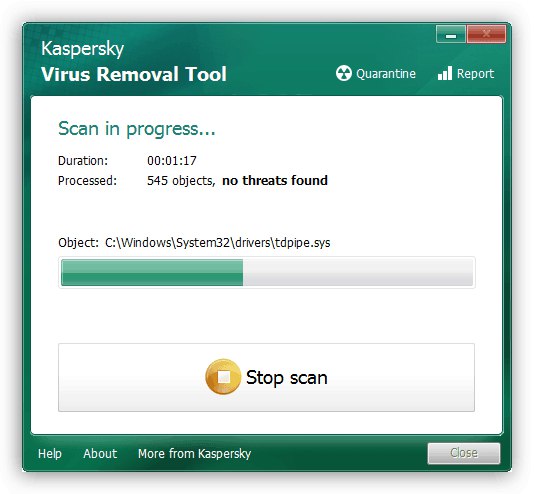
درس: مبارزه با ویروس های رایانه ای
روش 1: AVZ
برنامه AVZ در درجه اول به عنوان یک راه حل قدرتمند برای مبارزه با ویروس ها شناخته می شود ، اما در زرادخانه آن ابزاری برای بازگرداندن راه اندازی "حالت ایمن" نیز وجود دارد.
- برنامه را باز کنید و از امتیازات استفاده کنید "فایل" – "بازگرداندن سیستم".
- منویی با تنظیمات بازیابی ظاهر می شود. در آن ، باید گزینه را فعال کنید "بازیابی تنظیمات بوت در SafeMode" و فشار دهید "انجام عملیات مشخص شده".
- تمایل خود را برای ایجاد تغییر در سیستم تأیید کنید.
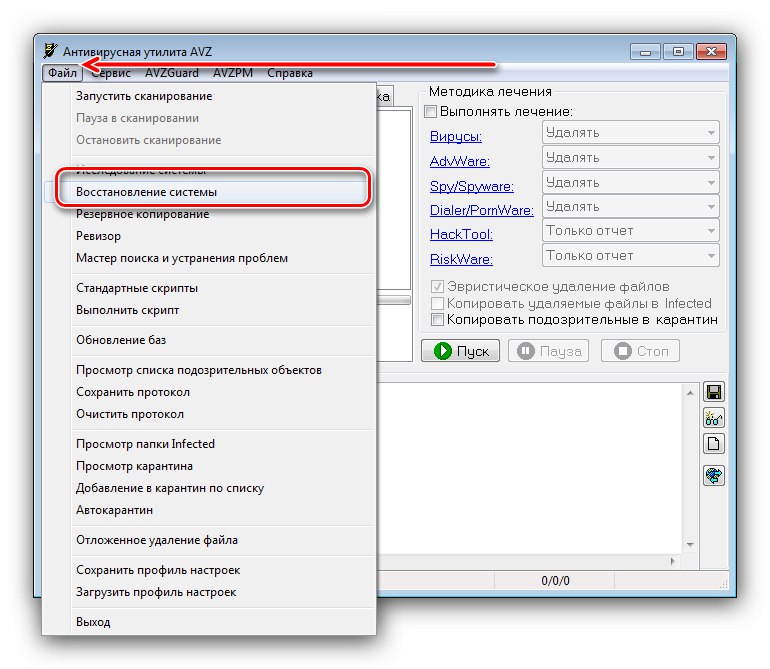
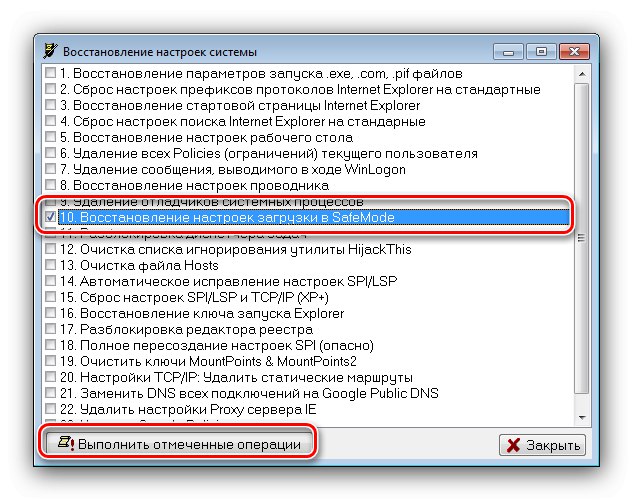
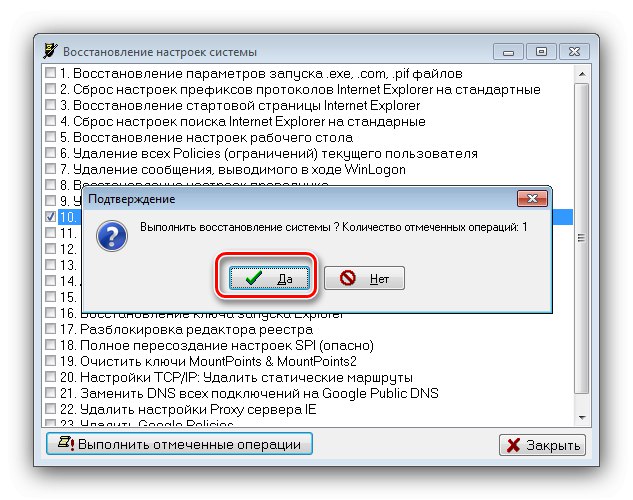
منتظر بمانید تا AVZ کار خود را انجام دهد و پس از اطلاع از موفقیت آمیز ، آن را ببندید و رایانه خود را دوباره راه اندازی کنید.
روش در نظر گرفته شده به شما امکان می دهد تا با راه اندازی "حالت ایمن" به سرعت و با اطمینان مشکلات را برطرف کنید ، اما اگر دلیل آن نرم افزار نباشد ، هیچ کمکی نخواهد کرد.
روش 2: "پیکربندی سیستم"
همچنین می توانید با فعال کردن حالت Safe Mode در سیستم پیکربندی سیستم ، رجیستری سیستم را اصلاح کنید.
- پنجره را باز کن "اجرا کن" میانبر صفحه کلید Win + R، دستور را وارد کنید
msconfigو فشار دهید وارد. - در پنجره ضربه محکم و ناگهانی به برگه بروید "بارگذاری" و گزینه را در آنجا پیدا کنید "حالت امن"... به احتمال زیاد ، غیرفعال خواهد شد و بنابراین آن را علامت گذاری کنید ، کلیک کنید "درخواست دادن" و "خوب".
- هنگام بررسی BIOS ، رایانه خود را دوباره راه اندازی کرده و کلید F8 را فشار دهید. نقطه راه اندازی در "حالت ایمن" باید نشان داده شود.
- تغییرات لازم را انجام دهید و سپس فراموش نکنید که "حالت ایمن" را طبق دستورالعمل مرحله 2 غیرفعال کنید.
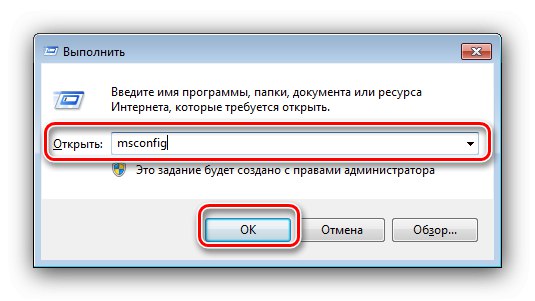
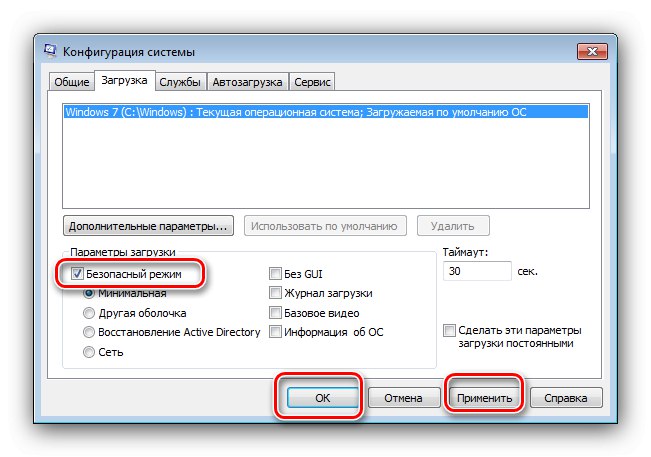
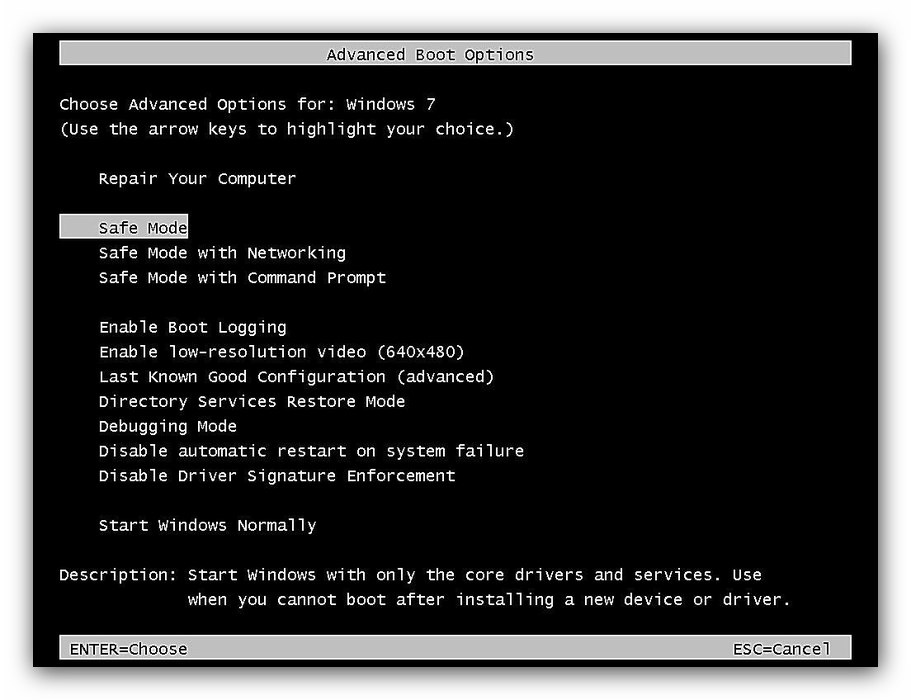
روش ساده است ، اما اگر سیستم اصلاً بوت نشود فایده ای نخواهد داشت.
روش 3: بازیابی سیستم
اگر «حالت ایمن» شروع نشود و سیستم به هیچ وجه راه اندازی نشود ، مشکلی در برخی از اجزای آن وجود دارد. راه حل بهینه در چنین شرایطی استفاده از Live-CD ضبط شده روی درایو فلش USB برای بازیابی سیستم عامل است.
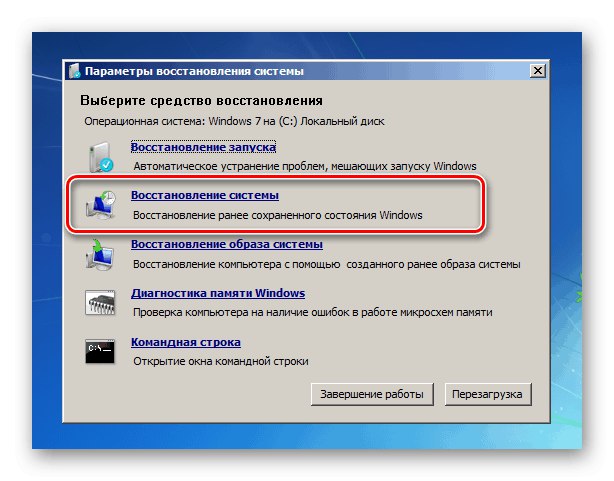
درس: بازیابی ویندوز 7
روش 4: مشکلات سخت افزاری را تشخیص دهید
سو mal عملکرد سخت افزار رایانه را نمی توان رد کرد. همانطور که عمل نشان می دهد ، مشکل مورد بررسی می تواند نشانه ای از مشکلات هارد دیسک یا مادربرد باشد ، بنابراین بررسی یک راه حل مناسب است.
جزئیات بیشتر:
بررسی وضعیت هارد دیسک
بررسی عملکرد مادربرد
اگر در نتیجه مشکلی پیدا شد ، عناصر معیوب یا باید جایگزین شوند یا به یک مرکز خدمات منتقل شوند.
نتیجه
اکنون می دانید که چرا ویندوز 7 نمی تواند در "حالت ایمن" شروع به کار کند و چگونه می توانید با این مشکل کنار بیایید. سرانجام ، متذکر می شویم که در بیشتر موارد به دلایل نرم افزاری اتفاق می افتد و موارد سخت افزاری نسبتاً کمیاب هستند.